3 formas efectivas de hacer una copia de seguridad del sitio de WordPress
Publicado: 2018-05-26¡Hola internautas!
¿Sabías que si haces una copia de seguridad de tu sitio de WordPress con regularidad, evitarás que te sientas así?
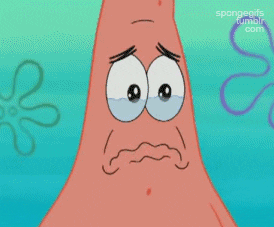
En este artículo, le mostraré 3 formas en que puede hacer una copia de seguridad del sitio de WordPress.
Aquí se explica cómo restaurar una copia de seguridad, si eso es lo que está buscando.
- Use el complemento gratuito de WordPress llamado Updraftplus, que realizará una copia de seguridad automáticamente.
- Utilice la función de copia de seguridad propia de cPanel, que es un proceso manual, a menos que pague.
- Use el Administrador de archivos y phpMyAdmin en cPanel. Este también es un proceso manual.
Este tutorial debería funcionar en cualquier proveedor de alojamiento que use cPanel, usaré GoDaddy.
Aquí hay un video que cubre la mayor parte de este artículo.
Complementos para respaldar el sitio de WordPress
Existen múltiples complementos de copia de seguridad buenos y seguros para WordPress. Son bastante similares en términos de características y todos pueden almacenar sus archivos de respaldo en su servidor, Google Drive, DropBox, etc.
1. Instale el complemento de copia de seguridad UpdraftPlus WordPress
La primera forma es usar el complemento de copia de seguridad UpdraftPlus WordPress.
Comencemos con la instalación:
- Ve al Panel de WordPress.
- Luego navegue hasta los complementos y elija "Agregar nuevo".

- Ahora, en el cuadro de búsqueda, escriba "corriente ascendente".

- Y haga clic en "instalar ahora" en el complemento UpdraftPlus, que debería ser el primer elemento de la lista
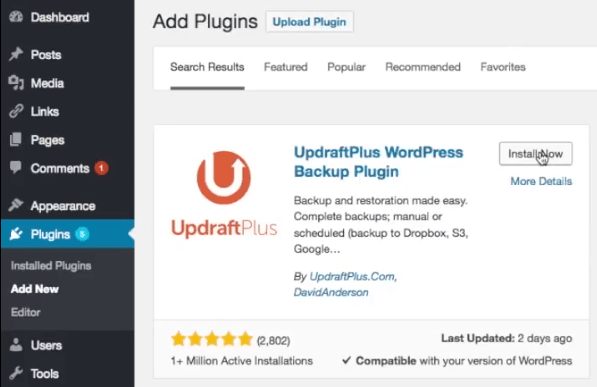
- La instalación puede tardar algún tiempo.
- Una vez hecho esto, asegúrese de activar el complemento haciendo clic en el botón azul de activación como este.
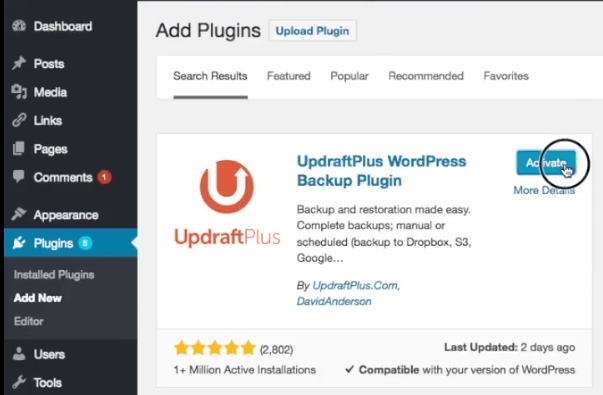
- Luego vaya a su lista de complementos y busque corriente ascendente en la parte inferior de la lista, y haga clic en configuración.

- Esta página es el panel de control de UpdraftPlus, donde puede controlar sus copias de seguridad.
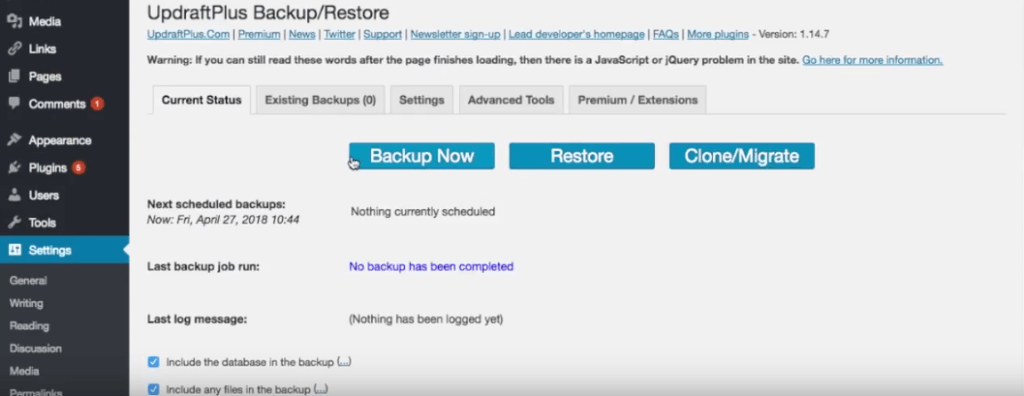
- Si hace clic en el botón "hacer una copia de seguridad ahora", almacenará un archivo directamente en su servidor.
Ahora debería comenzar a descargar el archivo y, una vez hecho, aparece en los complementos existentes.
Sin embargo, es mucho más seguro guardarlo en otro lugar, ya que su servidor podría desaparecer debido a un malware o a un error.
2. Configure UpdraftPlus para almacenar copias de seguridad en una unidad externa (Google Drive o DropBox)
Así que vamos a configurar la herramienta para esto.
Vaya a la pestaña de configuración en el complemento UpdraftPlus.
- Primero, configura el programa de copia de seguridad de los archivos, lo que significa todos sus archivos de temas y otros archivos que ayudan a ejecutar WordPress. La frecuencia realmente dependerá de la frecuencia con la que actualice su sitio web y la cantidad de trabajo que esté dispuesto a perder en el peor de los casos.
- No actualizo el diseño de mi sitio y los complementos con demasiada frecuencia, así que configuraré esto semanalmente. La desventaja de establecer esto en intervalos más frecuentes es que se pierde algo de espacio.
- El siguiente menú desplegable significa que la herramienta elimina los archivos más antiguos y puede especificar cuántas copias de seguridad mantendrá a la vez. Estableceré esto en 4 copias de seguridad. De esta manera tengo copias de seguridad de al menos el mes pasado.

- Para la programación de la copia de seguridad de la base de datos, puede hacer que sea más frecuente que la copia de seguridad de los archivos, ya que aquí es donde se almacenan sus páginas, publicaciones, comentarios, etc. Sin embargo, dado que solo publico unas pocas publicaciones al mes, lo configuraré semanalmente, pero puede elegir uno más frecuente.
- Para el segundo menú desplegable, lo configuraré en 4, por las mismas razones que para la copia de seguridad de archivos.
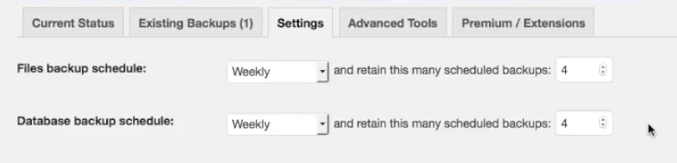
- A continuación, elegirá dónde hacer una copia de seguridad de sus archivos.

- Ahora hay muchas opciones y puede elegir su forma favorita, todas son bastante fáciles de instalar.
- Creo que lo más conveniente es almacenarlo en Google Drive, así que lo seleccionaré.
- En el siguiente paso, puede elegir qué respaldar, revisaría todo y lo mantendría por si acaso.
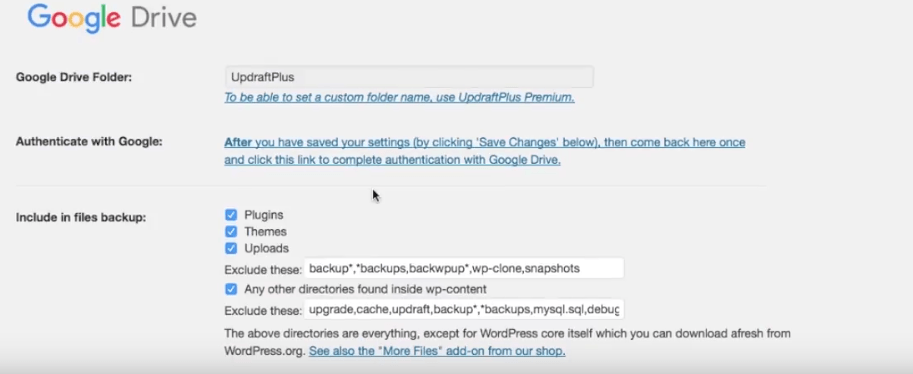
- Luego, a continuación, puede cifrar la copia de seguridad de la base de datos por una pequeña tarifa
- Debajo de eso, también puede enviar un informe básico a su correo electrónico. Realmente no lo necesito, así que voy a omitirlo.
- Y luego haga clic en "Guardar cambios" en la parte inferior de las páginas. Esto se está poniendo bastante intenso, Arnie, diles cómo te sientes.
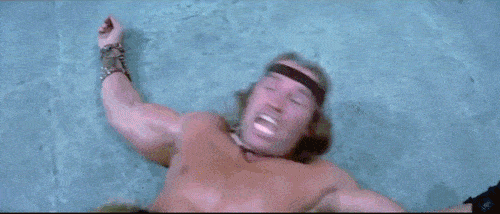
- Aparecerá una ventana emergente que le pedirá que confirme que la corriente ascendente puede acceder a su unidad de Google. Simplemente haga clic en el enlace y seleccione la cuenta que desea utilizar.
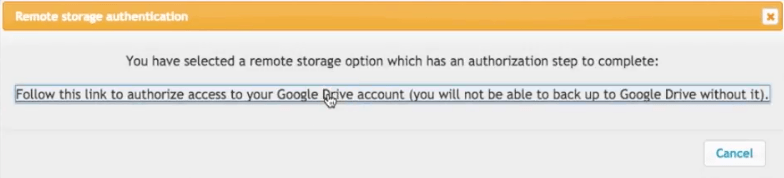
- En la siguiente ventana, haga clic en "Permitir"
- Y luego en "Configuración completa" Como puede ver en la parte superior, la corriente ascendente se ha conectado correctamente a Google Drive y cuánto espacio tiene allí.
- Hagamos clic en "hacer copia de seguridad ahora" y veamos qué obtenemos.
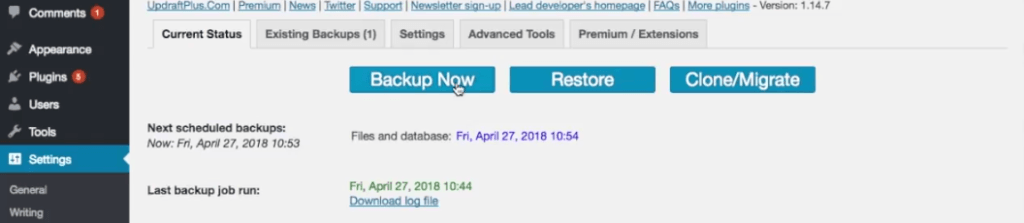
- Así que esto llevará un poco de tiempo. Pero una vez hecho esto, debería ver 5 archivos en la unidad de Google.
- La copia de seguridad de la base de datos: aquí se encuentran sus publicaciones y comentarios.
- Otros: algunas otras cosas de WordPress
- Complementos
- Temas y cualquier tema secundario que haya configurado
- Cargas: principalmente sus archivos multimedia, como imágenes y documentos
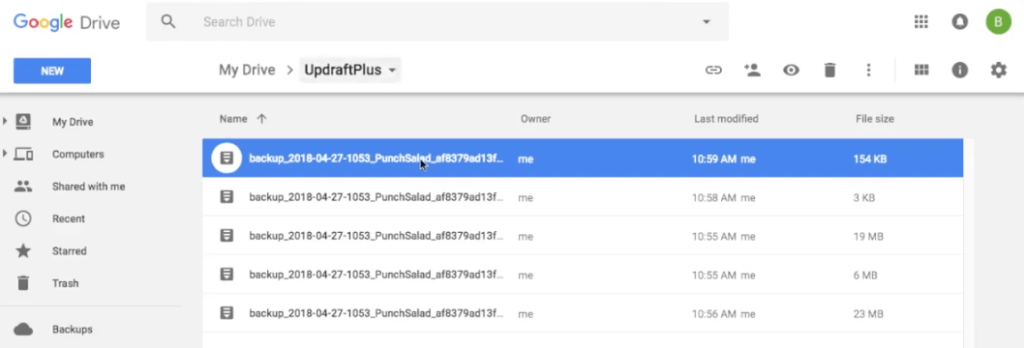
- Además, si vamos al panel de copias de seguridad existentes de UpdraftPlus, verá que tiene una copia de seguridad realizada en Google Drive. También puede descargar todo a su computadora, haciendo clic, por ejemplo, en "base de datos".
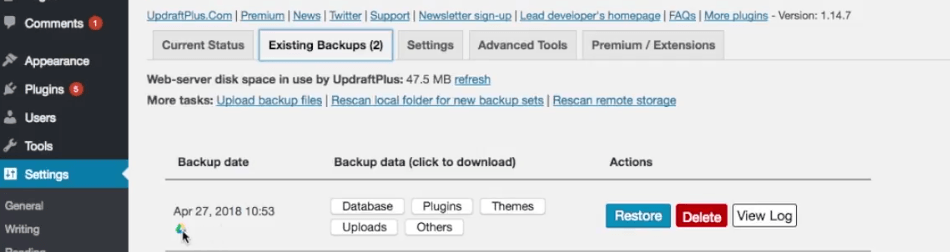

Eso es todo, ahora debería ver nuevos archivos de copia de seguridad cada semana en su unidad de Google
Copia de seguridad de WordPress desde cPanel
La segunda forma de hacer una copia de seguridad de todo es a través de cPanel. En este caso, la copia de seguridad incluirá todos los archivos asociados con su WordPress y los archivos que se encuentran en su cPanel, como el certificado SSL y otras configuraciones.
Algunos proveedores de alojamiento proporcionarán copias de seguridad automáticas gratuitas, sin embargo, estoy usando GoDaddy y la función automática es de pago. Pero déjame mostrarte cómo hacerlo manualmente.
- Vaya a su cPanel y haga clic en "Copia de seguridad".
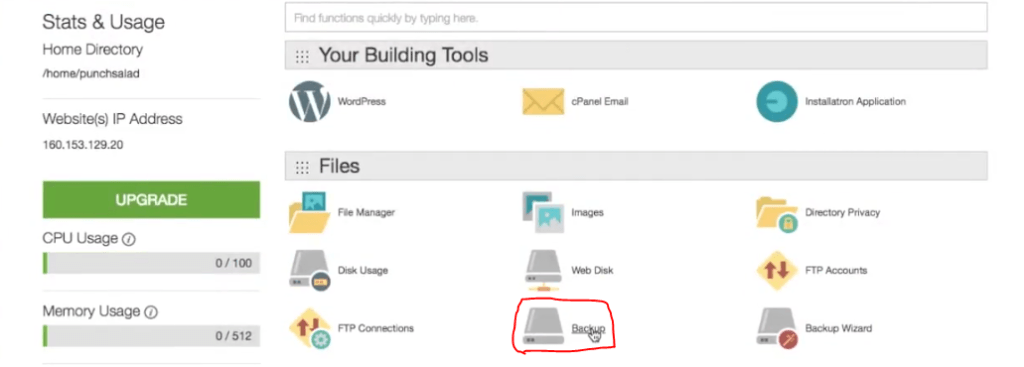
- Aquí tendrá la opción de hacer una copia de seguridad completa o parcial de su directorio de inicio y bases de datos y también de correos electrónicos.
- Hagamos una copia de seguridad completa haciendo clic en este botón.
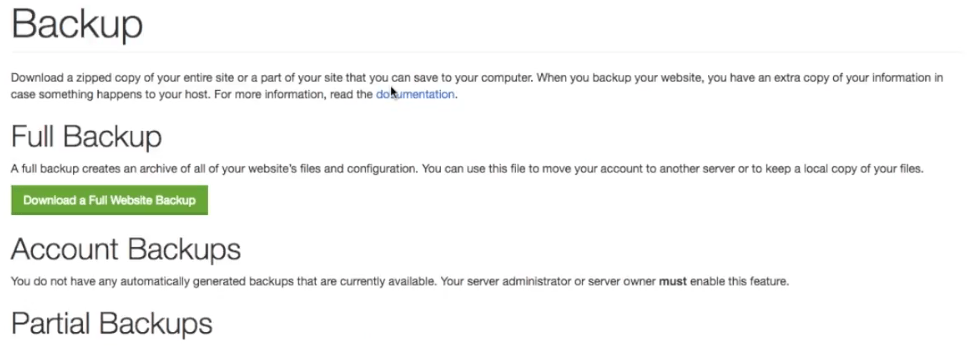
- En la página siguiente, seleccione "Directorio de inicio" en el primer menú desplegable y agregue un correo electrónico si desea recibir un mensaje cuando finalice la copia de seguridad.
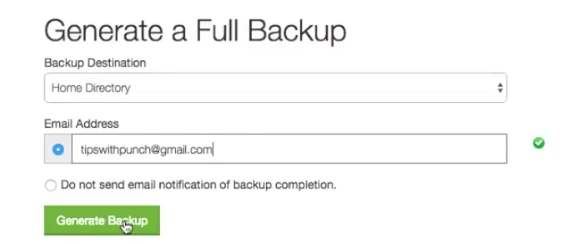
- Y haga clic en "Generar copia de seguridad"
- Una vez hecho Podrá ver una copia de seguridad completa cuando regrese a la página de copia de seguridad completa.
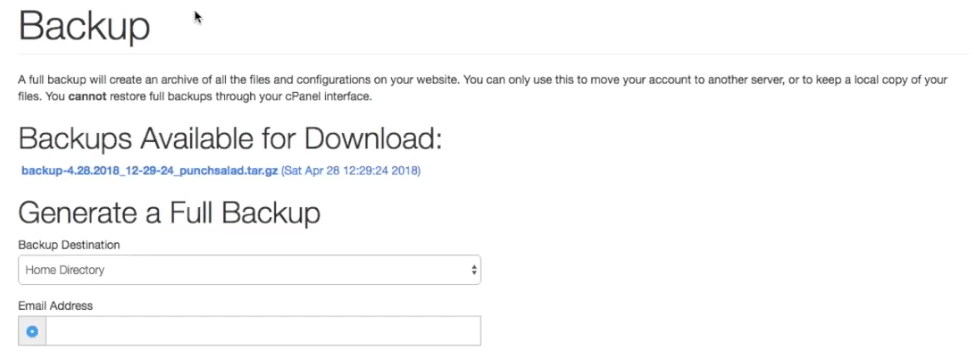
- Y si hace clic en el enlace, podrá descargar los archivos en su computadora.
- Eso es todo, ahora ha realizado una copia de seguridad de su sitio web y puede relajarse, ¡incluso si los norcoreanos Ze lo piratean!
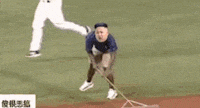
Copia de seguridad del sitio de WordPress manualmente
La tercera forma de hacer una copia de seguridad de su sitio web es usar el administrador de archivos para hacer una copia de seguridad de los temas y complementos y phpMyAdmin para hacer una copia de seguridad de la base de datos manualmente. Este proceso es manual.
Copia de seguridad de WordPress con FTP o el administrador de archivos de cPanel
Comencemos con la copia de seguridad de los temas y complementos, etc.
- Ir a cPanel
- Haga clic en administrador de archivos.
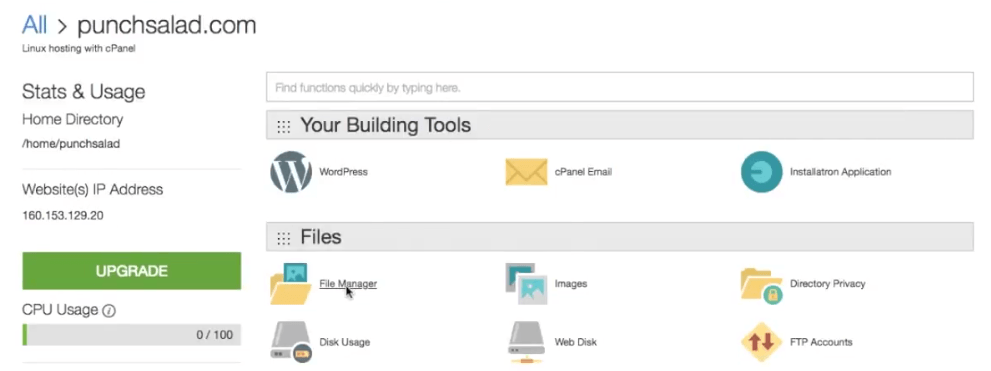
- La forma más fácil de hacer una copia de seguridad es encontrar su carpeta public_html, es posible que primero deba hacer clic en Inicio en el menú de la izquierda.
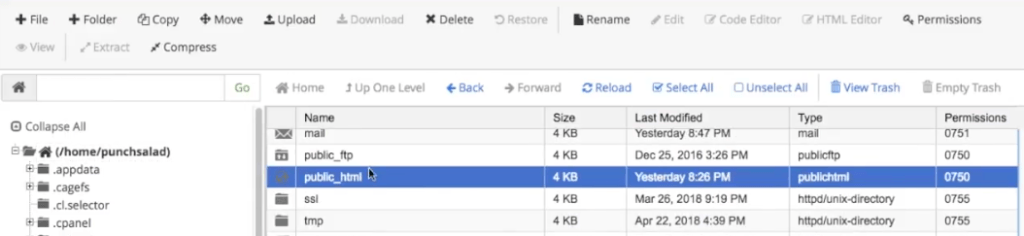
- “Haz clic derecho” sobre él. Seleccione "Comprimir" y seleccione el formato de compresión.
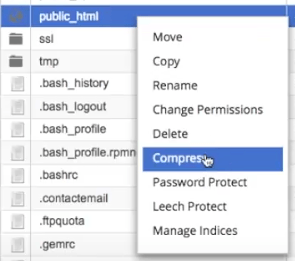
- Elegiré .zip. Y comenzará a comprimir todo.
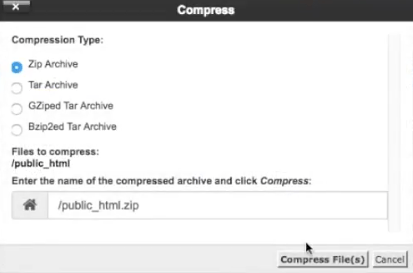
- Esto creará un archivo comprimido en su administrador de archivos.
- Busque el archivo zip, haga clic con el botón derecho en él y elija "Descargar".
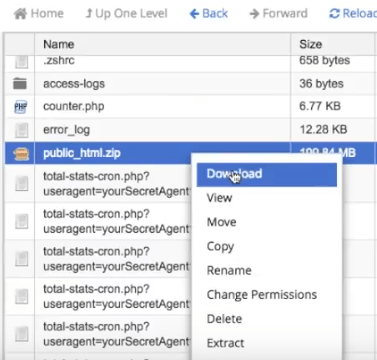
Si tiene varios dominios en su alojamiento, también puede hacer una copia de seguridad de sitios web individuales comprimiendo y descargando la carpeta en la carpeta public_html, como esta.
Copia de seguridad de la base de datos de WordPress con phpMyAdmin
La base de datos de WordPress contiene todas las publicaciones, información en las páginas, comentarios y otros contenidos. Sin él, su sitio estará muy vacío. Así que asegúrese de hacer una copia de seguridad con regularidad.
- Ir a cPanel
- Desplácese hacia abajo hasta que vea phpMyAdmin y haga clic en él.
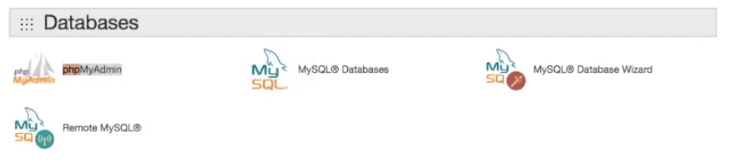
- Aquí es donde se reúnen todas sus bases de datos.
- Para descargar toda la información en la base de datos, vaya a la pestaña "Exportar" en la parte superior de la página.
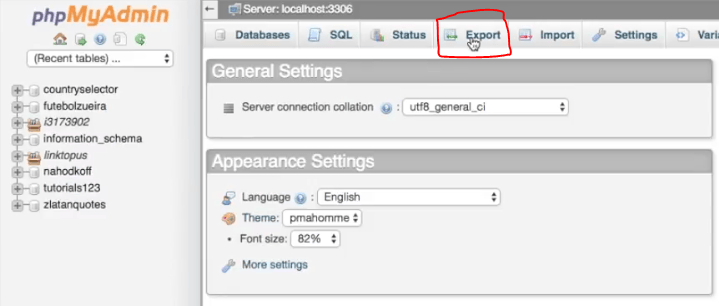
- Solo asegúrese de que su formato sea SQL y luego haga clic en "Ir" (debería comenzar a descargar un archivo .sql).
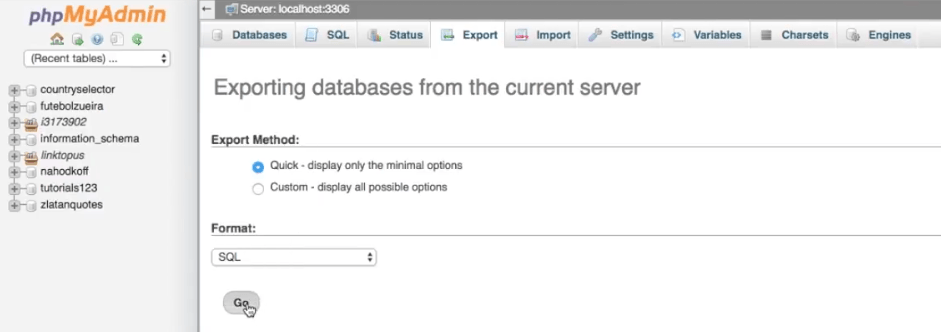
Solo como recordatorio, si desea hacer una copia de seguridad de una base de datos específica, simplemente seleccione la base de datos aquí a la izquierda. Y luego vaya a la pestaña "exportar" y exporte en formato SQL.
Imagen principal diseñada por Freepik
